Bibliothèque de sources de données
La Bibliothèque de sources de données inclut une liste des définitions de sources de données disponibles pour tous les espaces de travail.
Ces définitions proviennent de trois sources :
-
La bibliothèque locale
Quand vous enregistrez une source de données dans la bibliothèque, Monarch Data Prep Studio garde aussi en mémoire le chemin d’accès ou l’emplacement de la source. Vous pouvez ensuite utiliser la bibliothèque pour accéder en toute simplicité et inclure des sources de données fréquemment utilisées lorsque vous définissez des espaces de travail, sans avoir à ouvrir la source de données et à charger les tables.
Ces sources de données sont listées sous l’onglet Locale de la boîte de dialogue Bibliothèque.
-
La bibliothèque Knowledge Hub
-
Ces sources de données résident sur le serveur Knowledge Hub. Le serveur Knowledge Hub à partir duquel vous obtiendrez (ou enregistrerez) des sources de données et (exporterez) des espaces de travail doit être défini dans l’onglet Serveur de la boîte de dialogue Paramètres par défaut de l’application. Vous pouvez utiliser ces éléments si vous disposez des droits et des identifiants de connexion.
-
Le serveur public Knowledge Hub (https://public.datawatch.com)
-
Les sources de données qui résident sur le site Knowledge Hub public peuvent être consultées et préparées dans Data Prep Studio, mais elles ne peuvent pas être réenregistrées sur le serveur.
Enregistrement d’une source dans la bibliothèque locale
Procédure à suivre :
-
Dans la fenêtre Préparer, cliquez sur la flèche de liste déroulante située sur le côté d’un nom de table.
Une boîte de dialogue s’affiche, vous présentant des informations sur la table ainsi que des actions :
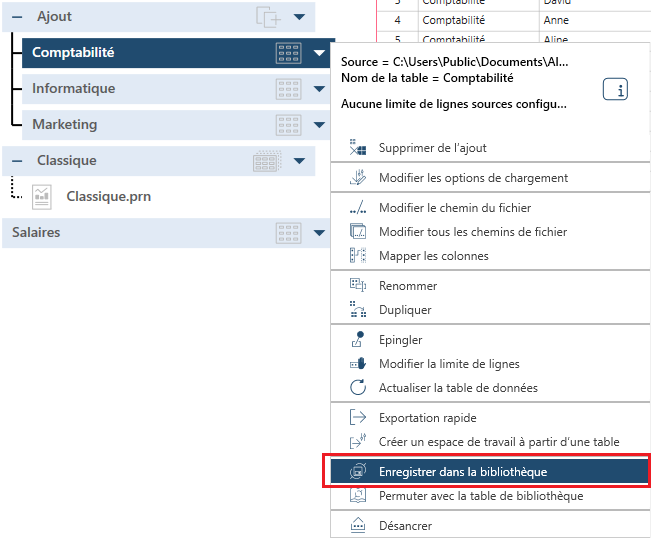
Remarque : les actions varient en fonction du type de table sélectionné.
-
Sélectionnez Enregistrer dans la bibliothèque.
La boîte de dialogue Bibliothèque source des données s’ouvre et affiche une entrée relative à cette source sous l’onglet Locale.
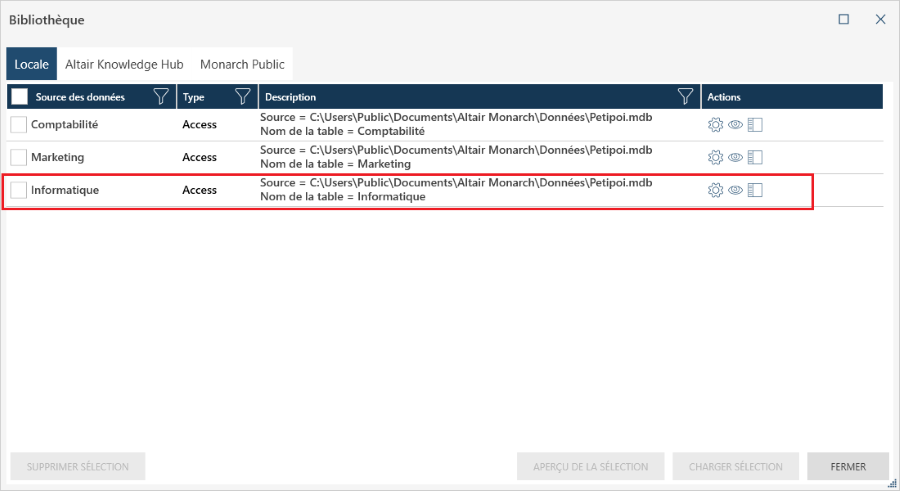
Afficher et exploiter la bibliothèque locale
Procédure à suivre :
-
Procédez de l'une des manières suivantes :
-
Cliquez sur l’icône Bibliothèque de sources de données :
 sur la barre d’outils principale.
sur la barre d’outils principale. -
Choisissez Ouvrir la bibliothèque dans la boîte de dialogue Sélectionner la source de données à ouvrir :
-
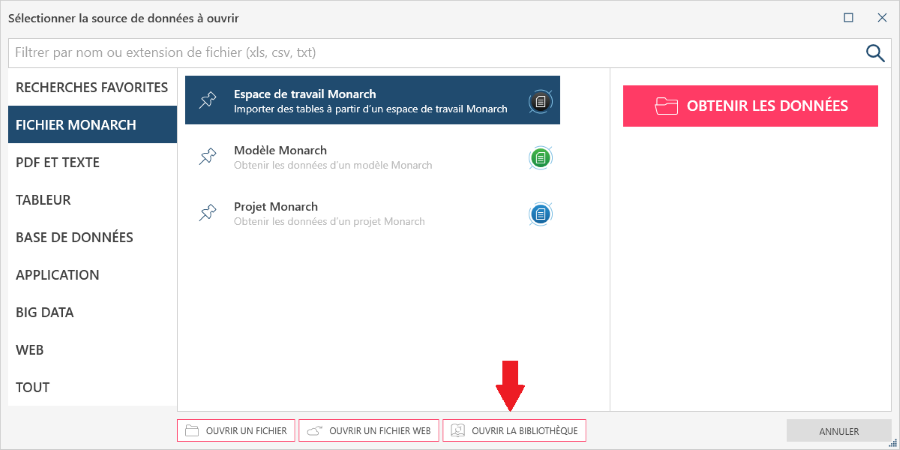
-
Cliquez sur l’onglet Locale.
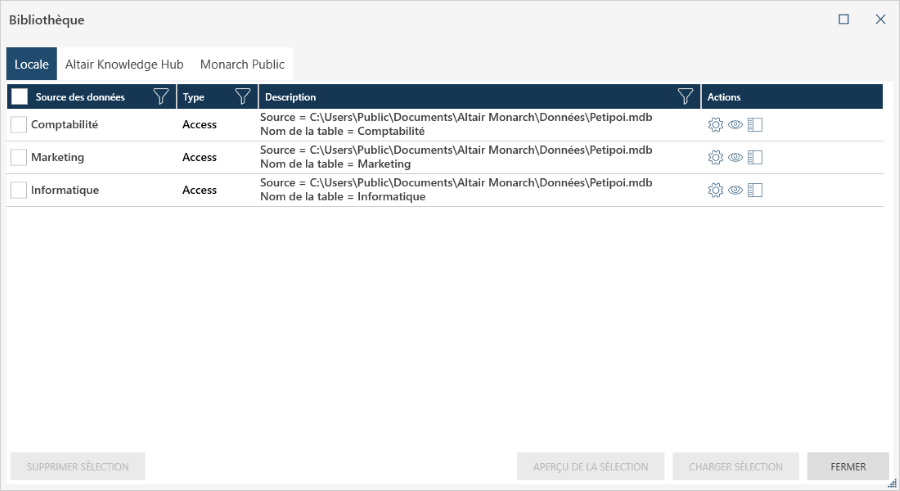
-
Dans la colonne Actions, choisissez une action
 à côté d’une source de
données pour effectuer l’une des opérations suivantes :
à côté d’une source de
données pour effectuer l’une des opérations suivantes :-
Modifier les options de chargement d’une source de données. Vous pouvez choisir de :
-
-
Modifier les options de chargement. Remarquez que les options de chargement varient suivant le type de source. Par exemple, si la source de données est un fichier Excel, vous pouvez régler si la première ligne contient les noms de colonne, choisir d’omettre n lignes ou sélectionner une autre table/feuille.
-
Modifier le chemin du fichier de la source.
-
Redoubler la source des données.
-
Supprimer la source des données.
-
-
Charger la source de données dans l’espace de travail.
-
Consulter l’aperçu de la source de données dans la fenêtre Aperçu.
-
-
Sélectionner une source de données, puis cliquer sur le bouton Charger les tables sélectionnées dans la fenêtre pour l’ouvrir.
Afficher et exploiter la bibliothèque Knowledge Hub
Vous pouvez aussi exploiter les sources de données de Knowledge Hub, pourvu que :
-
vous ayez configuré correctement votre connexion à Monarch Server sous l’onglet Serveur des Paramètres d’application par défaut.
-
la source de données ait été partagée avec vous.
Procédure à suivre :
-
Procédez de l'une des manières suivantes :
-
Cliquez sur l’icône Bibliothèque de sources de données :
 sur la barre d’outils principale, ou
sur la barre d’outils principale, ou -
Choisissez Ouvrir la bibliothèque dans la boîte de dialogue Sélectionner la source de données à ouvrir :
-
Sélectionnez l’onglet Knowledge Hub.
-
Remarquez que si la source de données Knowledge Hub comporte plusieurs tables, son nom est suivi d’une flèche de liste déroulante. Cliquez sur la flèche pour afficher la liste de toutes les tables (ou feuilles de calcul si la source est un classeur Excel). Vous pouvez alors limiter votre sélection aux seules tables ou feuilles qui vous intéressent.
Remarquez que les enregistrements ne se chargent pas tous à la fois dans Data Prep Studio. Ils se chargent par blocs pour plus d’efficacité.
-
Sélectionnez une source de données, puis cliquez sur le bouton Charger les tables sélectionnées dans la boîte de dialogue pour l’ouvrir.
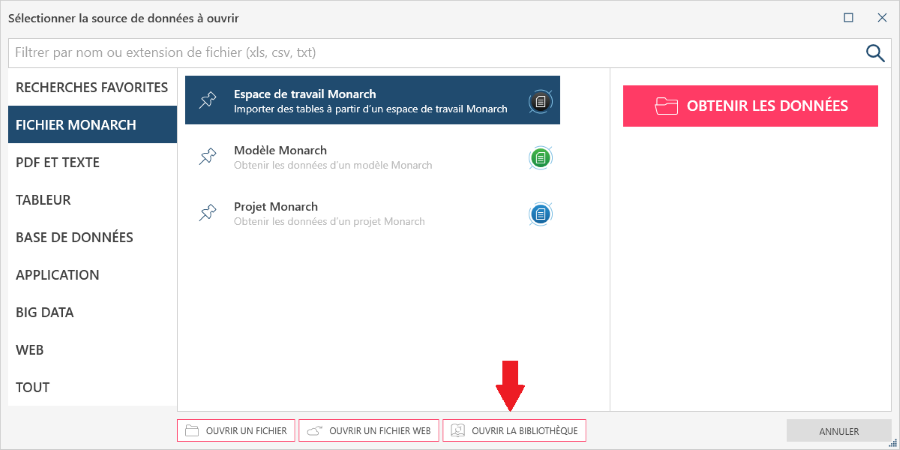
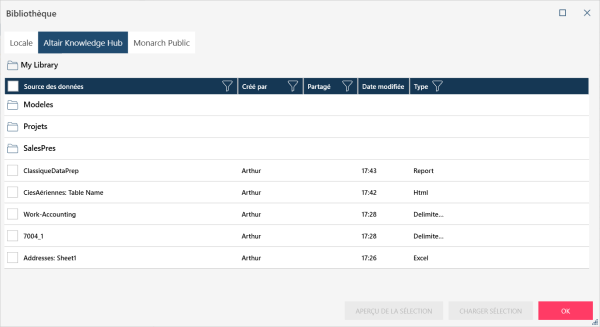
Afficher et exploiter la bibliothèque du serveur Knowledge Hub public
La bibliothèque du serveur Knowledge Hub public fournit aux utilisateurs de Data Prep Studio des sources de données publiées et maintenues par diverses organisations et mises à la disposition du public. Notez que vous pouvez importer des données de cette bibliothèque dans votre espace de travail, mais vous ne pouvez pas y enregistrer les sources de données ou y exporter les espaces de travail.
La bibliothèque Knowledge Hub publique par défaut est maintenue par Altair et inclut plusieurs dossiers.
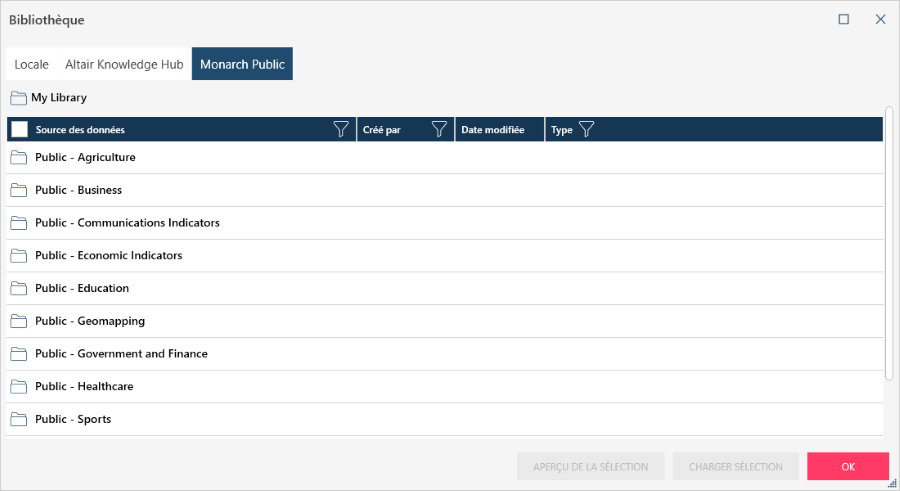
Si vous cliquez sur l’un des ces dossiers, comme le dossier Public – Healthcare dans cet exemple, ce dossier s'ouvre et affiche une liste des sources de données que vous pouvez consulter et préparer à d’autres fins.
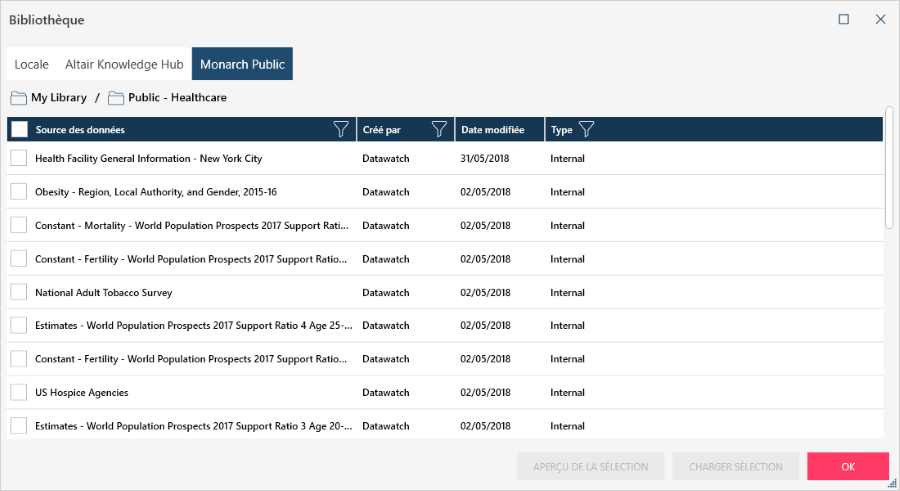
Quand cela est nécessaire (par ex. un autre serveur Knowledge Hub avec des donnés organisées spécifiques à une organisation est disponible), il est possible de modifier l’emplacement de la bibliothèque publique en suivant les étapes ci-dessous (idéalement, un administrateur système/informatique expérimenté devrait s’en charger).
Procédure à suivre :
-
Ouvrez l’éditeur de registre.
-
Ajoutez les clés suivantes :
-
HKCU\Software\Datawatch\Monarch\Settings\DragonflyTestServerUri – Adresse du serveur Knowledge Hub (chaîne ; ex. : 'http://127.0.0.1/8080’)
-
HKCU\Software\Datawatch\Monarch\Settings\DragonflyTestServerUsername – Nom d’utilisateur (chaîne)
-
HKCU\Software\Datawatch\Monarch\Settings\DragonflyTestServerPassword – Mot de passe (string chaîne ; texte brut).
-
-
Pour revenir à la bibliothèque Altair Knowledge Hub publique d’origine, il vous suffit de supprimer ces clés du registre.


